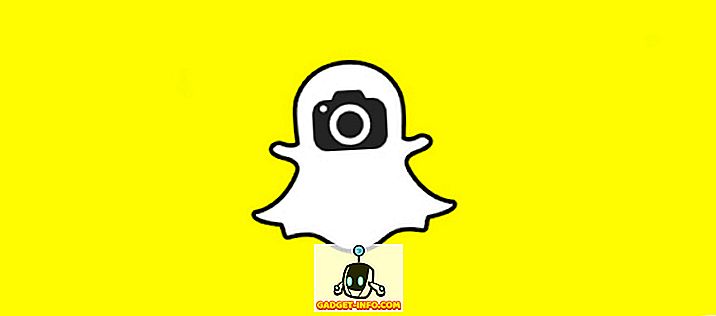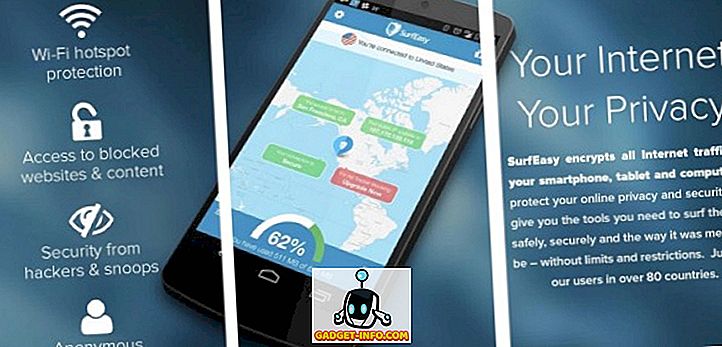Outre le nom, macOS Sierra a apporté un certain nombre de changements. Non seulement en termes de fonctionnalités ajoutées, mais également en termes d'éléments supprimés. L'un de ces changements est que vous ne pouvez pas ouvrir d'applications développées par des développeurs non identifiés sur macOS Sierra. Du moins pas directement. Donc, si vous souhaitez exécuter une application à partir d'un développeur non identifié, vous n'avez presque pas de chance. Presque. Dans ce guide, je vais vous expliquer comment utiliser des applications de développeurs non identifiés sur macOS Sierra. Alors, lisez la suite!
macOS Sierra: Qu'est-ce qui a changé?
Auparavant, sous OS X El Capitan, les utilisateurs avaient la possibilité de modifier les préférences de Mac Gatekeeper en « Autoriser les applications n'importe où ». Cependant, macOS Sierra a changé cela. Vous disposez désormais uniquement des options permettant d'autoriser les applications de l'App Store, de l'App Store et des développeurs identifiés .

Cependant, il existe toujours un moyen de lancer des applications tierces à partir de développeurs non identifiés sur votre Mac exécutant macOS Sierra.
Ouverture d'applications non identifiées dans macOS Sierra
Remarque : Gardez à l'esprit qu'il n'est généralement pas recommandé d'utiliser des applications de développeurs non identifiés. Vous ne devez installer de telles applications que si vous êtes absolument certain qu'elles ne sont pas des applications nuisibles. Ni Apple, ni gadget-info.com ne peuvent être tenus responsables si vous téléchargez une application malveillante et compromettez votre système. Utiliser le bon sens.
Alors, comment pouvez-vous ouvrir des applications de développeurs non identifiés? Ce n'est pas si difficile. Suivez simplement les étapes ci-dessous. J'utilise GIMP comme exemple d'application qui ne peut pas être ouverte car elle provient d'un développeur non identifié.

1. Commencez par télécharger le fichier DMG ou ZIP contenant l'application. Ensuite, copiez l'application dans votre dossier Applications. Une fois que vous avez fait cela, allez simplement dans Applications -> GIMP . Faites un clic droit sur l'application, puis cliquez sur « Ouvrir ».

2. Vous recevrez un message d'alerte vous demandant si vous êtes sûr de vouloir ouvrir l'application. Cliquez sur «Ouvrir» si vous êtes sûr que l'application est sécurisée.

3. L'application s'ouvrira ensuite sur macOS Sierra.

Vous ne devez le faire qu'une fois pour chaque application . Les lancements suivants de l'application réussiront par défaut.
Installez n'importe quelle application que vous voulez sur votre Mac
Avec cette méthode, vous pouvez désormais installer et utiliser n’importe quelle application de votre choix, sur votre Mac exécutant macOS Sierra. Si vous n'avez pas encore effectué la mise à niveau vers Sierra, vous pouvez simplement modifier les paramètres dans les paramètres de confidentialité des Préférences Système. Sinon, vous pouvez suivre cette méthode pour lancer des applications tierces à partir de développeurs non identifiés sur macOS Sierra.
Comme toujours, nous aimerions connaître votre opinion sur le fait que Apple supprime l’option permettant aux applications de n’importe où. Cela ressemble-t-il à un pas vers le tristement célèbre jardin clos que sont la plupart des systèmes d'exploitation d'Apple? De plus, si vous rencontrez des problèmes avec cette méthode, veuillez nous en informer dans la section commentaires ci-dessous.